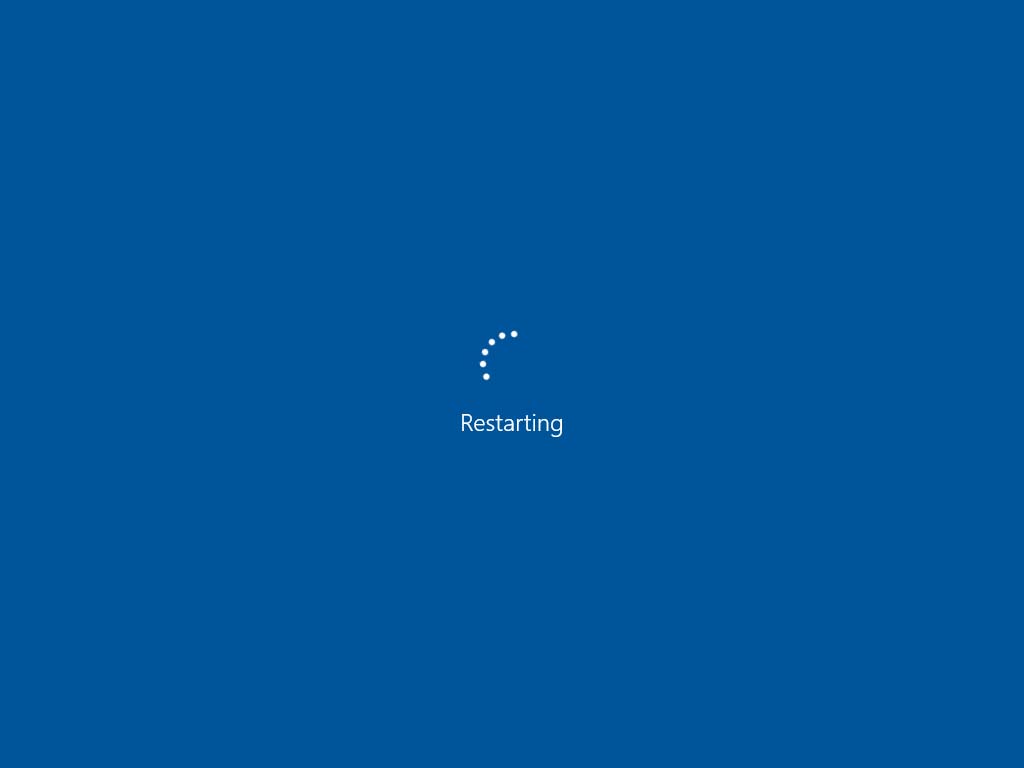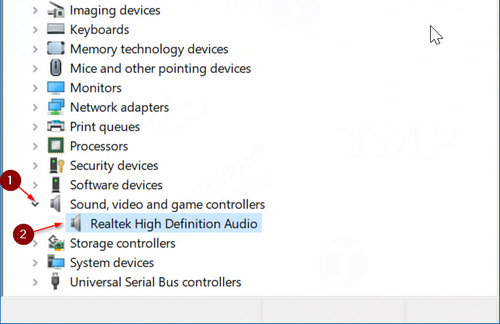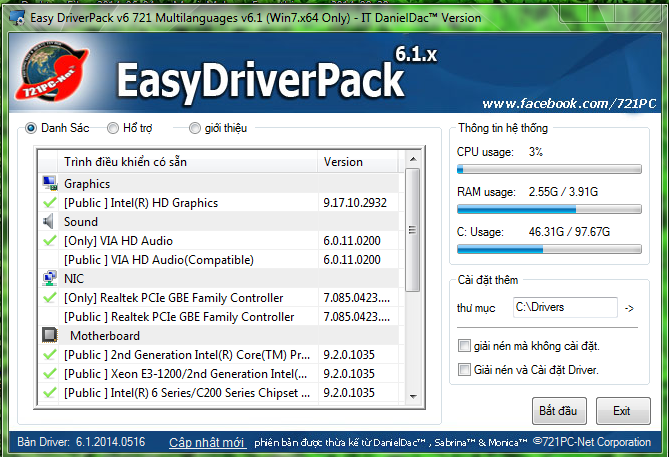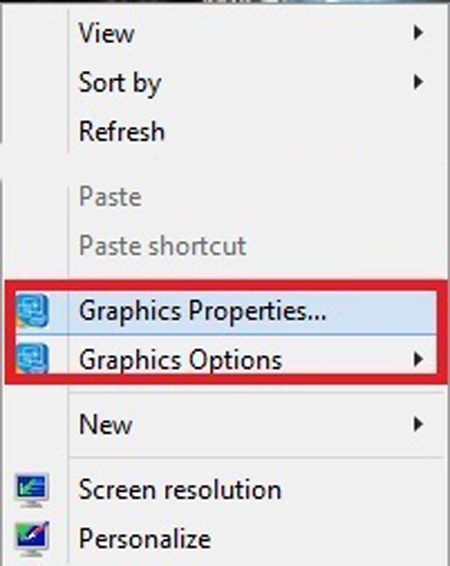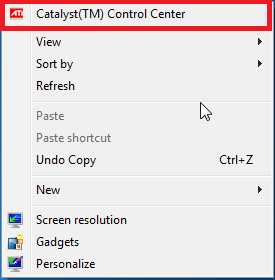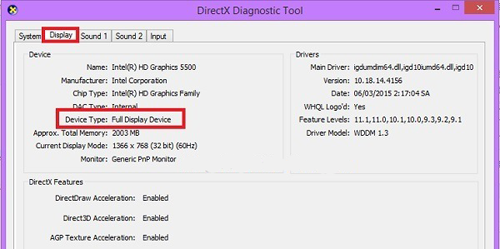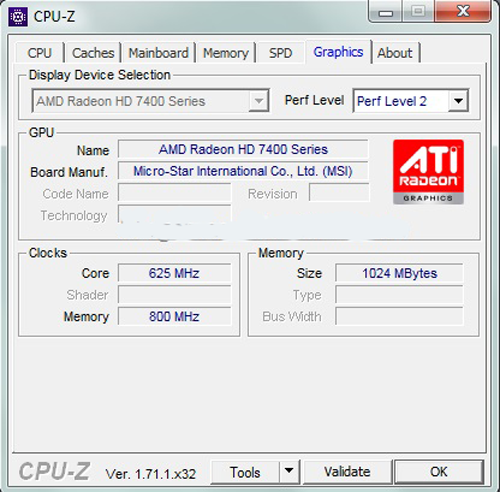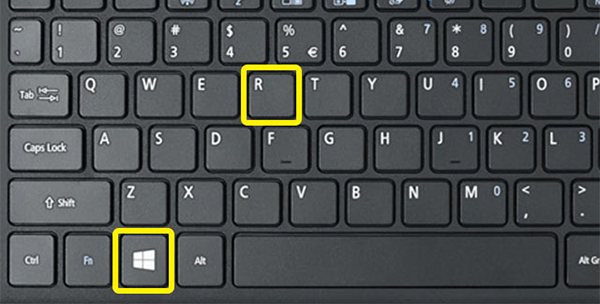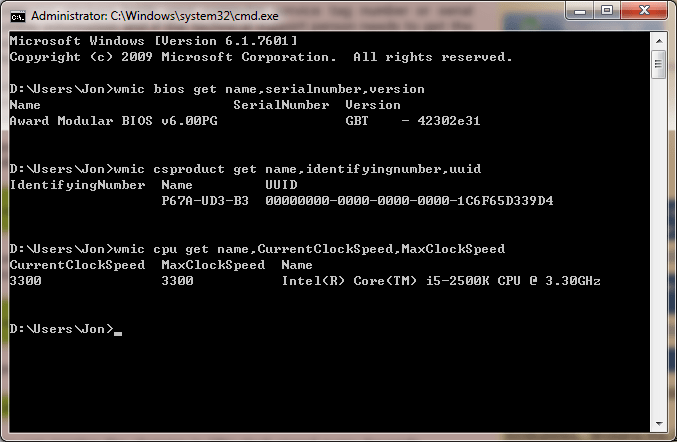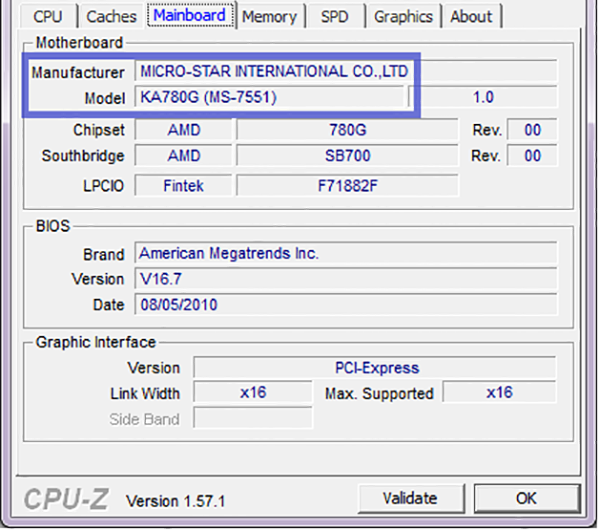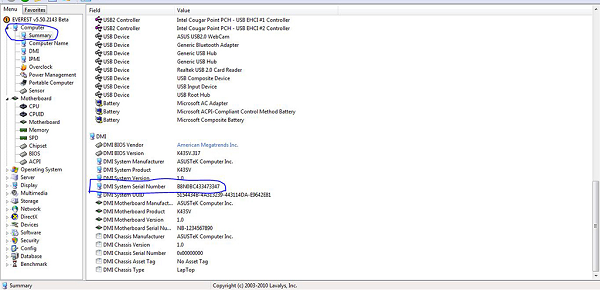Trước khi đi vào việc kết hợp chạy ram laptop khác bus, chúng ta cần đi vào tìm hiểu ram laptop là gì, cấu tạo ra sao và bus ram laptop. Từ đó chúng ta mới tiến hành đi sâu vào việc 2 ram laptop khác buss có gắn kết hợp được không nhé? Sau đây, hãy cùng hiển laptop đi vào chi tiết nhé.
Ram laptop là gì?
Nói tóm lại, bạn có thể hiểu nôm na RAM là nơi mà máy tính lưu trữ thông tin tạm thời để sau đó chuyển vào CPU xử lý. RAM càng nhiều thì số lần CPU cần xử lý dữ liệu từ ổ cứng càng ít đi, và hiệu suất toàn bộ hệ thống sẽ cao hơn. RAM là loại bộ nhớ không thể thay đổi nên dữ liệu lưu trong nó sẽ biến mất khi bạn tắt máy tính. Và ram laptop và ram máy tính bàn khác nhau về hình dáng và kích thước. Còn về cấu tạo bên trong thì giống nhau.
xem thêm>> tại sao laptop bị lỗi âm thanh và cách khắc phục

Bus của Ram là gì?
Khi mua một thanh Ram laptop, ngoài loại Ram và dung lượng, tốc độ bus còn là một yếu tố rất quan trọng để bạn lựa chọn. Tốc độ BUS là tốc độ truyền tín hiệu giữa CPU và RAM, bus càng cao thì tốc độ hoạt động của RAM càng nhanh. Các loại Ram hiện nay đa số là Ram DDR3, DDR4 với các tốc độ bus phổ biến nhất là 1066 MHz, 1333MHz, 1600 MHz, 2133 MHz.
Vậy laptop sử dụng 2 ram khác bus có chạy được không?
Và khẳng định lại và trả lời cho câu hỏi ở trên: 2 ram cùng loại và khác bus thì vẫn có thể chạy trên 1 laptop được nhé. Tuy nhiên, Laptop sẽ tự động giảm tốc độ bus của thanh RAM có tốc độ bus cao hơn xuống còn bằng với thanh RAM có tốc độ bus thấp hơn.
Như vậy, nếu bạn gắn 2 hanh RAM DDR3 1333 và 1600 thì cả hai thanh sẽ cùng hoạt động với tốc độ bus 1333 MHz.
Và chú ý rằng, 2 ram cùng chủng loại như: DDR3 laptop, DDR4 Laptop thì mới có thể chạy cùng ram khác bus được nhé. Còn nếu khác bus và khác chủng loại thì đương nhiêu không bao giờ chạy song song 2 cây Ram như vậy được nhé. Nếu 2 thanh ram khác bus và khác cả loại Ram, ví dụ Ram DDR3 và DDR3L, Laptop sẽ không hoạt động được. Trừ trường hợp, sự lai giữa 2 dòng, đời Socket của main mà nhà sản xuất tích hợp trên main, có thể gắn 2 loại ram được, ví dụ như: DDR2 Và DDR3 thì chúng ta có thể kết hợp và chạy trên một laptop được. Tuy nhiên, việc chạy khác loại Ram, khác bus Ram khiến laptop của chúng ta hoạt động không ổn định và không được khuyên dùng bởi các chuyên gia. Thường các máy tính chỉ tương thích với 1 loại Ram nhất định, nhưng với sự phát triển của Ram DDR3L như hiện nay, nhiều dòng máy cho phép sử dụng được cả Ram DDR3 hoặc DDR3L. Nhưng bạn cần lưu ý, 2 thanh Ram phải đồng bộ – tức cùng loại Ram thì máy tính mới chạy được.
Hiển Laptop – hỗ trợ tư vấn lắp ram laptop và nâng cấp laptop miễn phí
Tại thành phố hồ chí minh và các tỉnh thành lân cận, quý khách có nhu cầu nâng cấp, tư vấn lắp thêm ram cho laptop mà chúng ta phân vân không biết lắp, nâng cấp như thế nào hoặc không biết lựa chọn ram laptop chính hãng ở đâu.
=> Hiển Laptop địa chỉ hàng đầu tại Thành Phố Hồ Chí Minh, chuyên phân phối linh kiện laptop chính hãng, đặc biệt là Ram laptop chính hãng, ram laptop giá rẻ được nhiều người quan tâm, sử dụng nhất tại TPHCM
– Khi có nhu cầu nâng cấp ram laptop, mua ram laptop chính hãng, nâng cấp laptop hãy liên hệ ngay với Hiển Laptop qua hotline: 0906.757541 để được tư vấn và lắp đặt ram laptop chính hãng, giá rẻ hàng đầu tại TPHCM.
Tại công ty Hiển Laptop hiện có hàng trăm loại Ram laptop chính hãng đến từ các thương hiệu hàng đầu trên thế giới như Corsair, Kingston, Kingmax, G.Skill…Ram chính hãng, ram giá rẻ đáp ứng nhu cầu về ram của quý khách hàng trên thị trường.
Dịch vụ nâng cấp Ram laptop tại HIển Laptop đảm bảo các quyền lợi tốt nhất cho quý khách hàng:
– Kho Ram laptop vô cùng đa dạng, được cập nhật liên tục, luôn có những sản phẩm mới nhất từ những thương hiệu hàng đầu thế giới như Corsair, G.Skill. Kingston, Kingmax…
– Chuyên viên tư vấn tận tình trước khi tiến hành thay Ram, giúp quý khách chọn được phương án nâng cấp Ram laptop tiết kiệm và hiệu quả nhất
– Thực hiện nâng cấp Ram latop lấy liền tại chỗ, khách hàng quan sát trực tiếp, miễn phí công thay thế
– Giá cạnh tranh nhất, bảo hành lâu dài theo đúng quy định của chính hãng
CÔNG TY TNHH HIỂN LAPTOP
– Dịch vụ sửa laptop: Sửa laptop chuyên nghiệp, uy tín, các quận huyện: Sửa laptop tân phú, sửa laptop gò vấp, sửa laptop bình thạnh, sửa laptop quận 12
– Linh kiện laptop chính hãng: Bản lề laptop, sạc laptop, cáp màn hình, màn hình laptop, quạt laptop, bàn phím laptop, Laptop Cũ, Bàn Phím Laptop Acer, Ram Laptop… đầy đủ mẫu mã, giá rẻ
– Linh kiện macbook chính hãng – giá rẻ: Pin Macbook, bàn phím macbook, sạc macbook, ổ cứng macbook, màn hình macbook…
Địa chỉ: 82 đường số 3, Phường 9, Quận Gò Vấp, TP.HCM
Phòng KD: (028)66 8485 12
Phòng KT: (028)66 8485 14
Di động: 0906 7575 41 – 0903 045 640
Website: hienlaptop.com